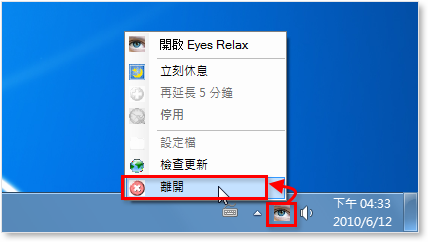Eyes Relax v0.87 電腦強制休息軟體!
這軟體看起來應該是裝給家裡的小孩子用的,如果你擔心小朋友整天打電腦、掛網、玩遊戲,玩太久會讓眼睛太疲勞、精神太緊繃的話,可以試試看這個具有「家長控制」功能的電腦強制休息軟體!
Eyes Relax提供一個相當簡單的操作介面,除了可以設定每工作多久時間即自動休息個幾秒鐘,也可設定休息時的訊息通知方式,看是要跳出對話框作善意的提醒,,
此外,Eyes Relax也提供了透過密碼鎖定操作功能的「家長模式」,如果沒有設定密碼並啟用家長模式的話,使用者在看到Eyes Relax的強制休息訊息時都可以隨時按掉、繼續使用電腦。如果啟用密碼與家長模式,除非輸入正確密碼,否則必須強制休息到時間到為止。可以真正的讓使用電腦的小朋友完完全全的休息,除非他自己關機。
▇ 軟體小檔案 ▇ (錯誤、版本更新回報)
- 軟體名稱:Eyes Relax
- 軟體版本:0.87
- 軟體語言:繁體中文(內建多國語系)
- 軟體性質:免費軟體
- 檔案大小:2.01MB
- 系統支援:Windows XP/2003/Vista/Win7
- 官方網站:http://themech.net/eyesrelax/
- 軟體下載:按這裡
使用方法:
第1步 將Eyes Relax軟體下載回來並安裝好之後,開啟Eyes Relax程式主視窗,我們可以在「休息」分頁中的「工作時間」設定每隔多久時間休息一下,如30分鐘。「休息時間」則是每次休息多久,單位為「秒」。
設定好之後,按一下「隱藏」按鈕,即可將Eyes Relax視窗隱藏到桌面右下角的系統列,等到工作時間結束、準備休息時,會自動跳出視窗提醒我們該休息一下囉!
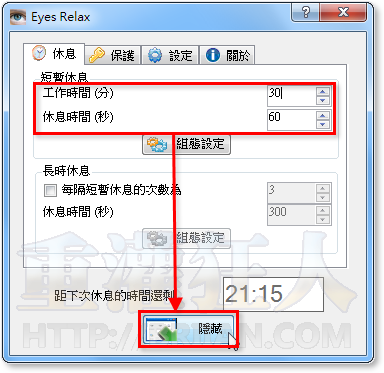
當我們將滑鼠移動到Eyes Relax圖示上方,會自動顯示還剩多少時間即將休息。

第2步 如果你覺得只跳出對話框警告我們這樣還不夠的話,可以按一下休息選單中的「組態設定」按鈕,在休息類型中點選「空白螢幕」,並挑選一個你喜歡的顏色。按下「確定」後,當休息時間到時,會自動將整個電腦螢幕變成白色,讓電腦使用者強制休息一段時間。
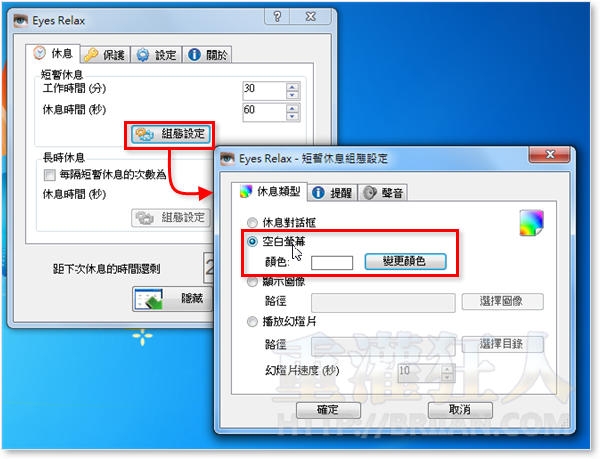
第3步 如圖,進入休息狀態時,整個螢幕會變成單一色彩,而且鍵盤、滑鼠都不能點選操作。視窗下方會自動顯示還剩下多久時間才會恢復正常狀態。
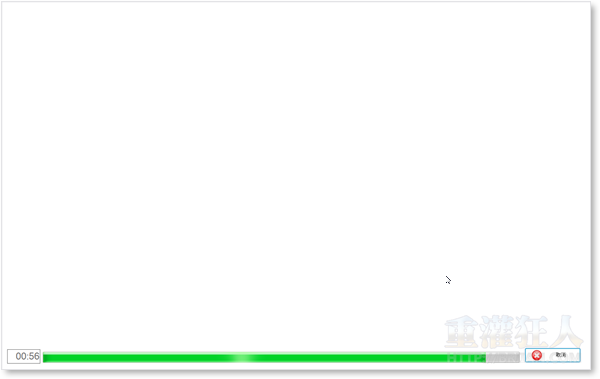
第4步 如果你不希望在進入休息狀態後還可以隨便取消掉的話,可以切換到「保護」分頁,先設定好密碼然後再按一下家長模式右邊的「啟用」按鈕,透過密碼的方式強制使用者不可取消休息狀態。
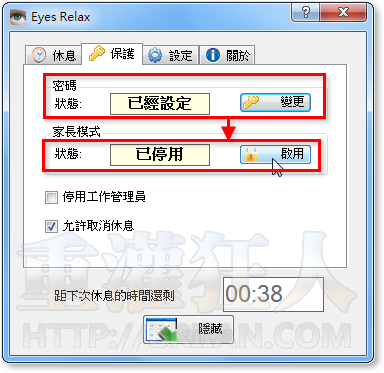
第5步 當電腦進入休息狀態時,如果電腦使用者想直接取消、繼續玩電腦的話,當他按下「取消」按鈕時,會跳出一個詢問密碼的對話框,除非他能輸入正確密碼,否則就得慢慢等到休息時間結束。
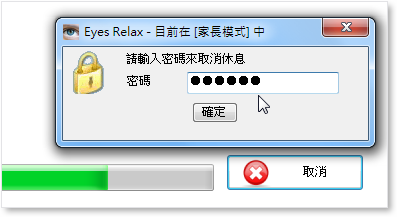
第6步 如果你不希望Eyes Relax再煩你,可以在桌面又下腳的Eyes Relax圖示上按右鍵再點「離開」,當然如果你有啟用家長模式的話,記得要輸入正確密碼才能關閉此程式。
,延伸閱讀: